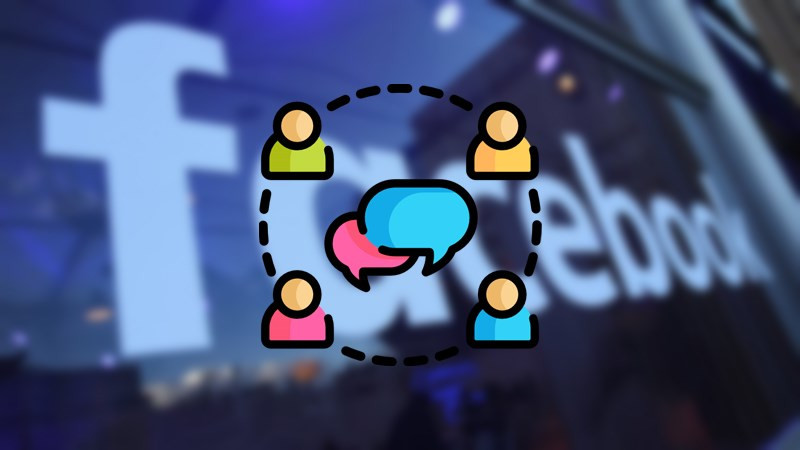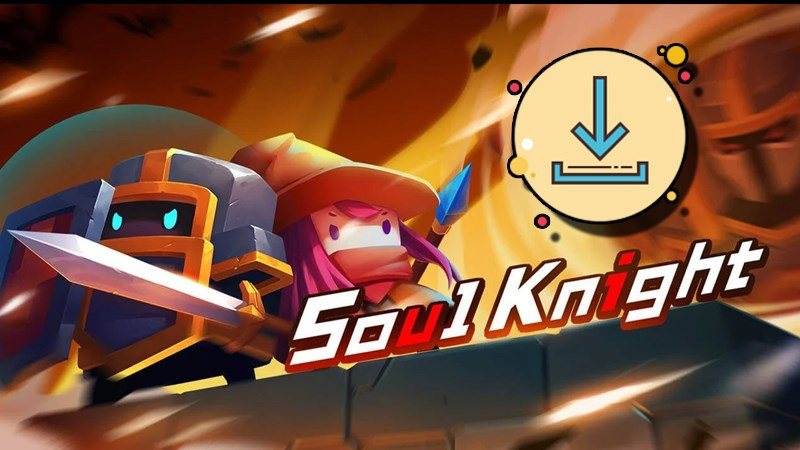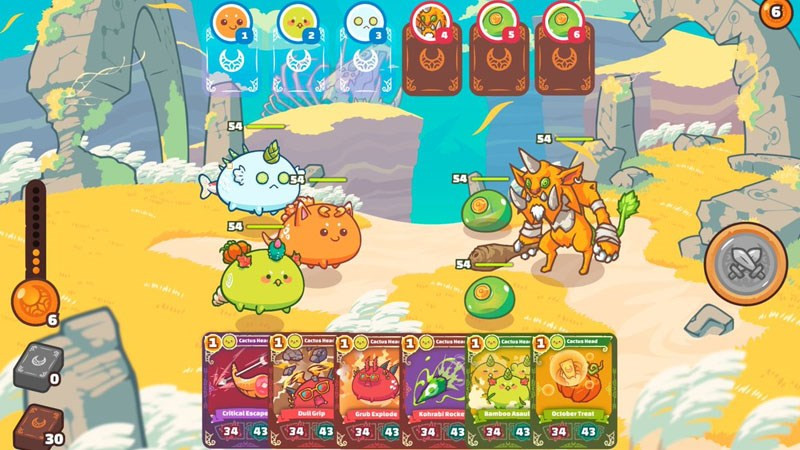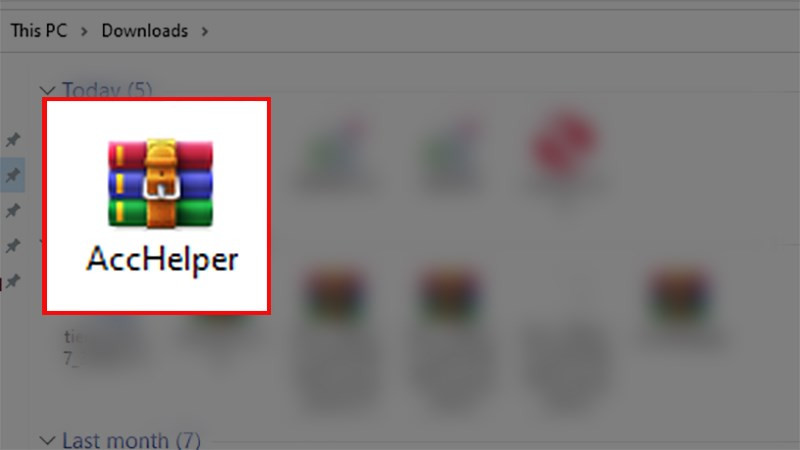
Hướng Dẫn Tải và Sử Dụng Acchelper Đọc Số Thành Chữ Trong Excel
Bạn đang tìm kiếm một công cụ hỗ trợ đọc số thành chữ trong Excel nhanh chóng và chính xác? Acchelper chính là giải pháp hoàn hảo dành cho bạn. Bài viết này trên tintuclienminh.com sẽ hướng dẫn bạn tải, cài đặt và sử dụng Acchelper, giúp công việc xử lý số liệu trên Excel trở nên dễ dàng hơn bao giờ hết.
Bạn đã bao giờ gặp khó khăn khi phải viết số tiền bằng chữ trong các bảng tính Excel? Việc này không chỉ tốn thời gian mà còn dễ xảy ra sai sót. Với Acchelper, mọi thứ sẽ trở nên đơn giản hơn rất nhiều. Công cụ này sẽ giúp bạn chuyển đổi số thành chữ một cách tự động, chính xác và tiết kiệm thời gian. Hãy cùng tìm hiểu chi tiết về Acchelper và cách sử dụng nó nhé!
Acchelper là gì? Tính năng nổi bật
Acchelper (Accounting Helper) là một add-in cho Excel, được phát triển bởi Bluesofts, cho phép chuyển đổi số thành chữ tiếng Việt hoặc tiếng Anh một cách nhanh chóng và chính xác. Công cụ này đặc biệt hữu ích cho các công việc kế toán, tài chính, hay bất kỳ công việc nào yêu cầu chuyển đổi số thành chữ thường xuyên.
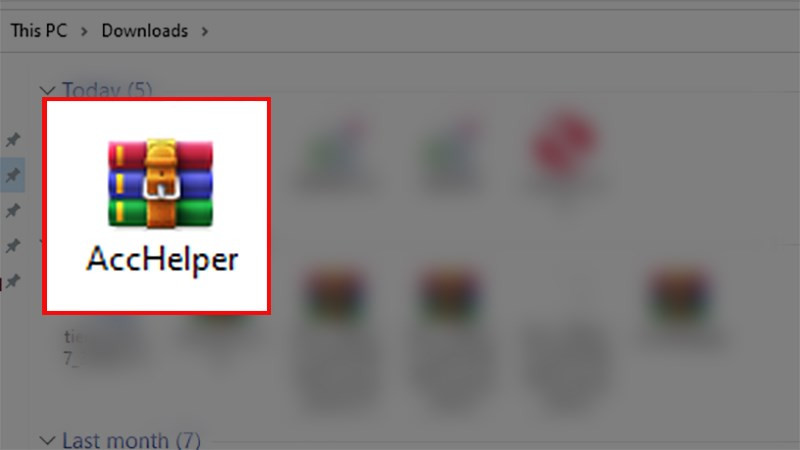 Tải phần mềm AccHelper về máyHình ảnh minh họa tải Acchelper về máy
Tải phần mềm AccHelper về máyHình ảnh minh họa tải Acchelper về máy
Acchelper sở hữu nhiều tính năng nổi bật như:
- Chuyển đổi số thành chữ chính xác, không lỗi font.
- Tương thích với nhiều phiên bản Excel (2003, 2007, 2010, 2013, 2016).
- Hỗ trợ đọc số thành chữ cả tiếng Việt và tiếng Anh.
- Chuyển đổi font chữ từ TCVN3, VNI sang Unicode.
- Chuyển mã văn bản sang Unicode nhanh chóng.
Hướng dẫn chi tiết cài đặt Acchelper trên Windows
Dưới đây là hướng dẫn chi tiết cách tải và cài đặt Acchelper trên máy tính Windows:
Bước 1: Tải file cài đặt Acchelper (dạng nén .zip) từ liên kết được cung cấp phía trên.
Bước 2: Giải nén file Acchelper.zip bằng phần mềm giải nén như WinRAR hoặc 7-Zip.
Bước 3: Mở file Excel bất kỳ, vào tab “File”.
Bước 4: Chọn “More” (nếu có), sau đó chọn “Options”.
Bước 5: Trong hộp thoại Options, chọn “Add-Ins”.
Bước 6: Tại mục “Manage”, chọn “Excel Add-ins” và nhấn “Go…”.
Bước 7: Trong cửa sổ Add-Ins, nhấn “Browse…”.
Bước 8: Tìm đến thư mục chứa file Acchelper đã giải nén, chọn file “AccHelper.xla” (hoặc file tương ứng với phiên bản Office của bạn, ví dụ: AccHelper64.xla cho Office 64-bit) và nhấn “OK”.
Bước 9: Đánh dấu chọn vào ô “Acchelper” trong danh sách Add-Ins và nhấn “OK”.
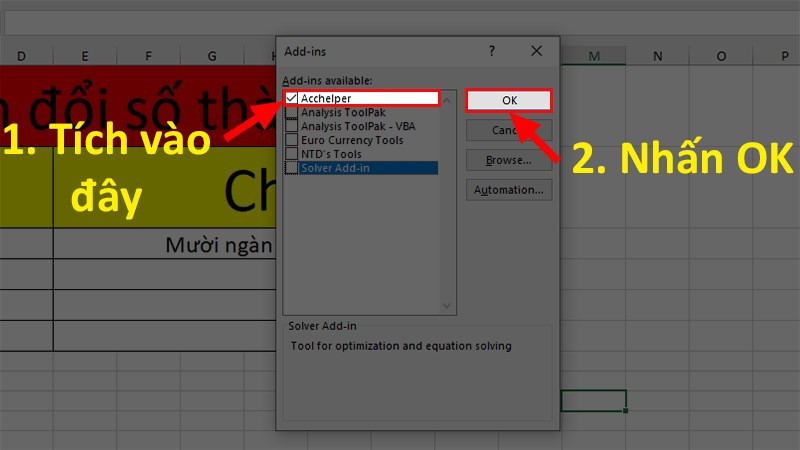 Chọn file Acchelper ở cửa sổ Add-Ins > Nhấn OKHình ảnh minh họa tích chọn Add-in Acchelper
Chọn file Acchelper ở cửa sổ Add-Ins > Nhấn OKHình ảnh minh họa tích chọn Add-in Acchelper
Vậy là bạn đã cài đặt thành công Acchelper!
Cách sử dụng Acchelper để đọc số thành chữ
Sau khi cài đặt, bạn có thể sử dụng Acchelper bằng cách nhập hàm sau vào ô cần chuyển đổi:
=VND(số_cần_đổi) để đọc số thành chữ tiếng Việt.
Ví dụ: =VND(123456789) sẽ hiển thị kết quả là “Một trăm hai mươi ba triệu bốn trăm năm mươi sáu nghìn bảy trăm tám mươi chín”.
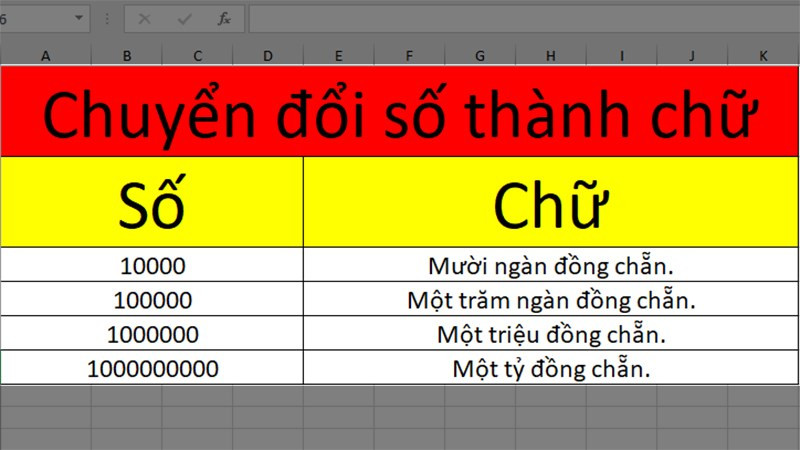 Kết quả sau khi chuyển đổi chữ thành số trong ExcelHình ảnh minh họa kết quả chuyển đổi số thành chữ
Kết quả sau khi chuyển đổi chữ thành số trong ExcelHình ảnh minh họa kết quả chuyển đổi số thành chữ
Tổng kết
Acchelper là một công cụ hữu ích giúp bạn tiết kiệm thời gian và công sức khi làm việc với Excel. Hy vọng bài viết này đã cung cấp cho bạn những thông tin cần thiết về cách tải, cài đặt và sử dụng Acchelper. Nếu bạn có bất kỳ câu hỏi nào, hãy để lại bình luận bên dưới. Đừng quên chia sẻ bài viết này nếu bạn thấy nó hữu ích nhé!